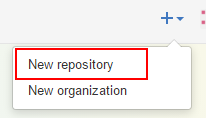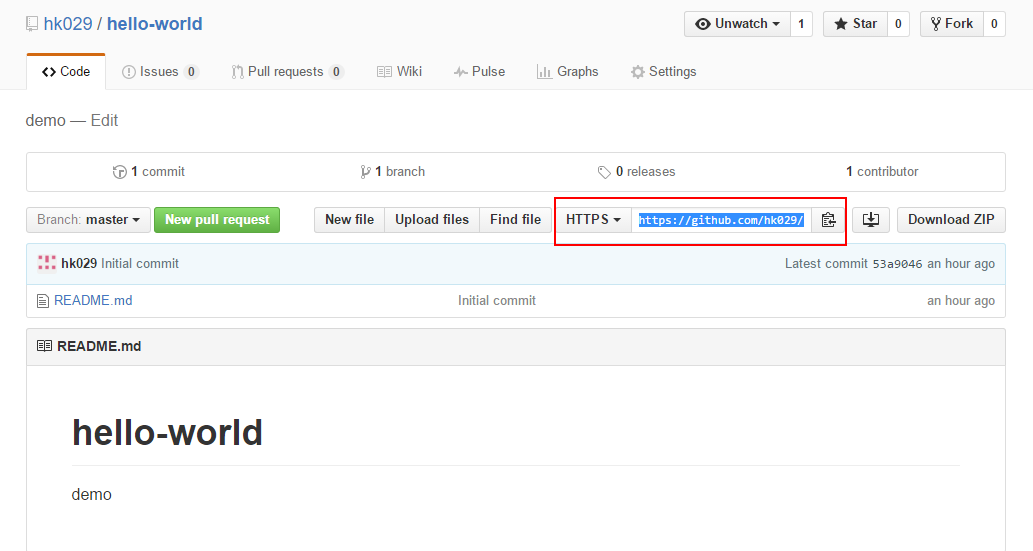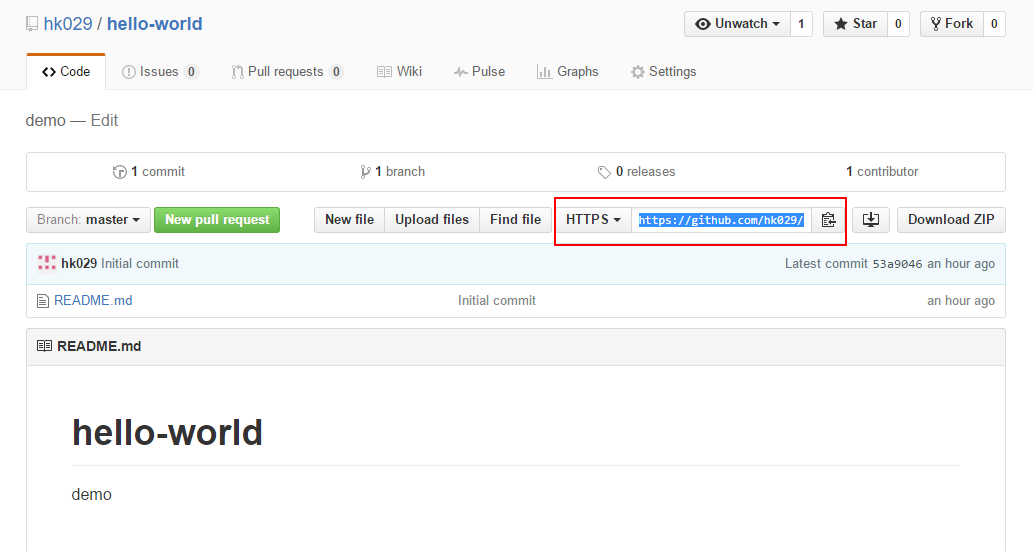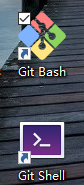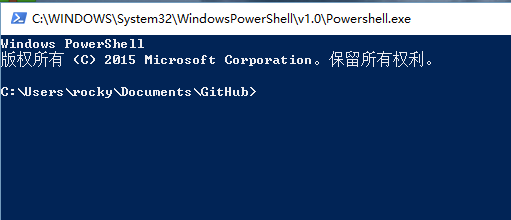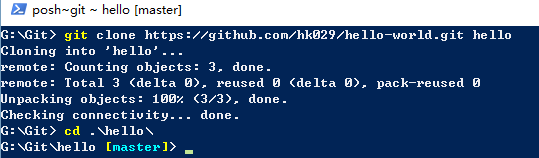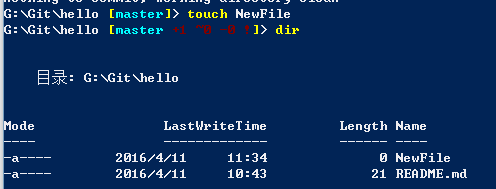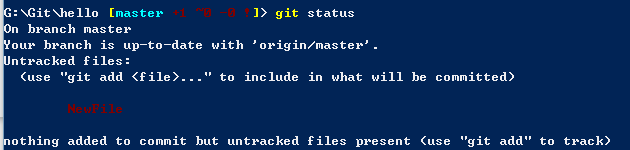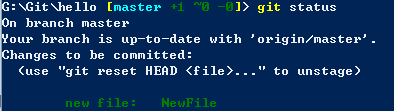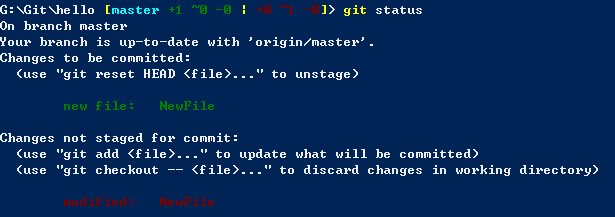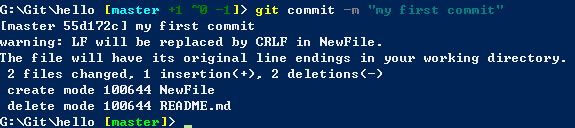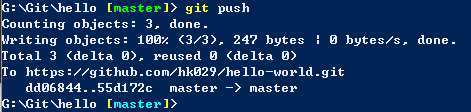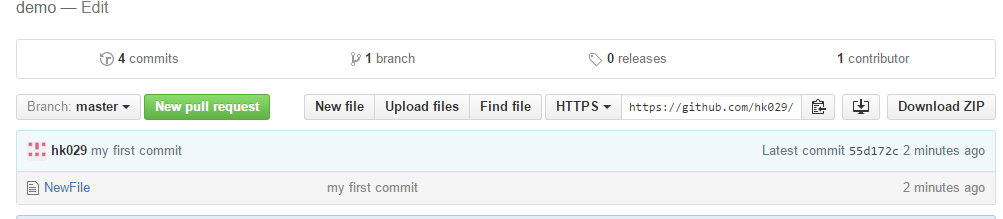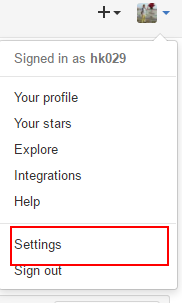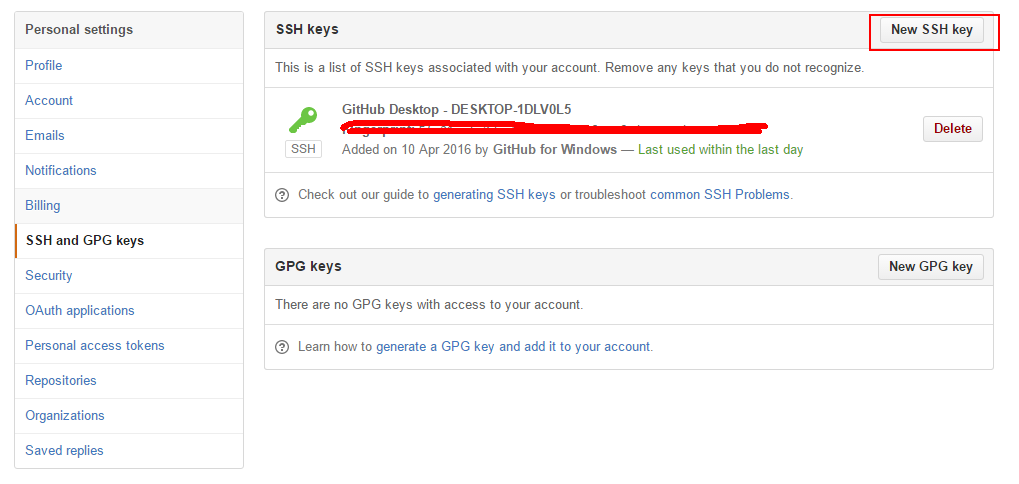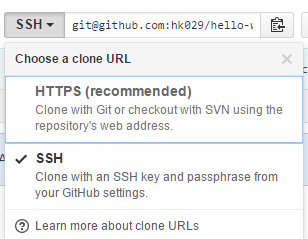GitHub與Git指令入門
GitHub入門
建立賬戶
之前做程式碼版本控制都是在bitbucket上面的私有倉庫。現在開源社群挺火的,想在github找些開源的工程學習一下,於是加入了github,這裡記錄一下入門的經歷。
首先建立賬戶的過程在這裡就省略一萬字了…
建立完賬戶,你就可以開始建立自己的第一個倉庫了。你會在你奇奇怪怪的預設頭像旁邊看見一個很大的“+”號,點下去,可以看到2個選項,第一個就是新建個程式碼倉庫。
填好倉庫名,然後點上建立一個README,最好也填點說明。
然後你就能看到下面的介面了,現在裡面只有一個ReadMe,注意紅框的位置,這就是你的倉庫地址,如果要克隆倉庫,就是這個地址。
接下來就可以新增你的工程檔案了,你可以用網站上的功能按鈕新建檔案或者上傳檔案,但是推薦還是在本地用命令列操作。
那本地怎麼操作呢?有2個方案:
2. 使用命令列,這裡推薦使用命令列,一來效率高,二來以後你到不同的平臺上,能很快的上手,再者如果你以後用的伺服器沒有圖形介面,只能用命令列。所以還是熟悉的好。
首先你需要安裝git
Linux上安裝Git
紅帽系列
$ sudo yum install git
Ubuntu系,請嘗試用 apt-get:
$ sudo apt-get install git
Mac上安裝Git
在 Mac 上安裝 Git 有多種方式。 最簡單的方法是安裝 Xcode Command Line Tools。 Mavericks (10.9) 或更高版本的系統中,在 Terminal 裡嘗試首次執行 git 命令即可。 如果沒有安裝過命令列開發者工具,將會提示你安裝。
如果你想安裝更新的版本,可以使用二進位制安裝程式。 官方維護的 OSX Git 安裝程式可以在 Git 官方網站下載,網址為 http://git-scm.com/download/mac。
Windows上安裝Git
安裝就一路下一步就好了。由於我是windows環境,這裡重點就講windows上git的使用,不過命令都是通用的。
Windows上git使用
安裝完msysgit後,會有Git Bash的圖示,安裝完github桌面版會有個git shell
我建議用git shell,比較友好(但是命令都是通用的)。Git shell裡面,windows和linux的命令都可以用!是不是很贊。
開啟後是一個控制檯,然後就可以輸入命令了
一開始什麼都不會的時候,可以使用
git help
檢視可用命令。下面先記錄一些剛開始可能會用到的命令,剩下的命令以後再記錄。
Git常用命令
獲取倉庫
可以用
git init
初始化一個倉庫,但是一般常用的都是克隆現有的倉庫,這裡還是用剛才建立的helloworld倉庫
git clone https://github.com/hk029/hello-world.git
url後面可以用一個新的路徑名,讓它儲存到特定的目錄下,預設就是當前路徑下建立一個和倉庫名一樣的目錄。
注意:這個命令是克隆了一個倉庫而不是簡單的拷貝了檔案下來,還儲存了有關倉庫的資訊,基本就是克隆出了一個小的本地倉庫。
然後可以cd進去看看
這裡有個比較有意思的地方,你會發現目錄名後一個’[master]’這個表示目前這是一個master分支。當前目錄有個.git目錄,它會記錄倉庫的資訊,所以你能看到‘[master]’這個標籤。之後你對當前目錄的檔案做的操作,都會被記錄。
狀態與暫存
檢查目前倉庫的狀態是挺重要的一個環節,以免你提交程式碼的時候提交的不是最新程式碼。
一般來說,你目前目錄下的檔案就兩種狀態
- 跟蹤
- 未跟蹤
我們可以先輸入命令看看當前倉庫的狀態
git status
可以發現目前目錄下很乾淨,一切都和當初克隆下來一樣,所以狀態顯示也是很乾淨。
我們新鍵一個檔案,或者從別的地方移動一個檔案到當前目錄下,看看有什麼變化。
我們可以看見,‘[master]’之後多了幾個東西。
+1 表示目前有1個新檔案
~0 表示0個修改的檔案
-0 表示0個刪除的檔案
! 表示未儲存
我們再輸入status命令看看
發現目前有個未跟蹤的檔案了。
我們把它暫存到暫存區
git add NewFile
這個命令會把這個檔案放到暫存區(還是在本地)到時候提交的時候就會把暫存區的東西提交到網上。
這個時候,我們發現紅色的字變成了綠色,感嘆號也沒有了,說明目前修改都已經儲存了。
再輸入satus命令看看
這個時候已經是跟蹤狀態了。
如果我們這時候修改NewFile會發生什麼呢?
可以發現,又變紅了,這時候出先了~1,說明有一個修改檔案。使用status命令看看
果然,出現了一個NewFile在未跟蹤裡面。這不是很奇怪嗎,一個檔案既是跟蹤又是未跟蹤?其實這很好理解,你可以理解為暫存區還有一個NewFile拷貝,就是原來那個我們add的“空”的NewFile。修改的這個不在暫存區,如果這時候我們把所有修改提交,那麼提交的是“空”的NewFile。
所以當我們提交前,一定要看是不是還有紅字?是不是還有什麼修改沒有更新到暫存區!
最後,還說下,其實git status有個簡化輸出的形式。
git status -s
這裡我為了讓所有狀態都出現,刪除了README.md,可以發現這個簡化版輸出其實更直觀。
我們把所有的修改更新到暫存區吧:
git add NewFile
git rm README.md
現在所有的更新都更新到暫存區了,可以提交了!
提交到本地倉庫
這裡的commit只是儲存到了本地。如果你只需要一個本地倉庫,那麼現在也就夠了。
git commit -m "my first commit"
注意:一定要帶-m加上說明
推送到遠端倉庫
因為你是直接從遠端倉庫拷貝的,所以你輸入
git remote
會發現已經有個orignal了
這個時候你直接git push就行了
git push
用SSH連線並推送到遠端倉庫
但是,建議還是使用ssh的模式,安全點。下面說下ssh的模式怎麼用,首先你要建立一個私鑰,就是在自己電腦裡的鑰匙。
ssh-keygen -t rsa -C "your email addr"
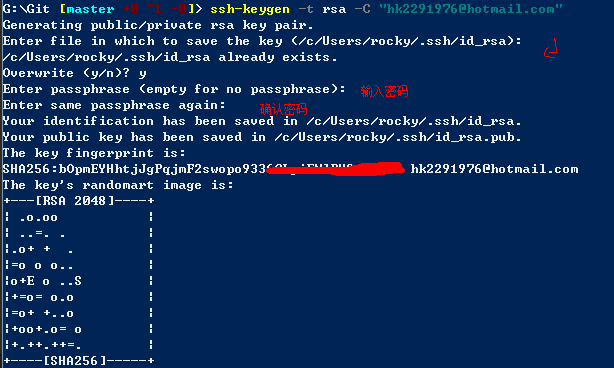
第一個是問你改不改目錄,回車就好。然後輸入密碼,確認(這個密碼是生成這個金鑰的密碼,也可以為空,這樣你下次push就不用輸入密碼了)。
然後你就可以去那個目錄下找id_rsa.pub檔案,開啟(隨便用什麼開啟),把裡面的東西複製。
然後去網站上把自己私鑰輸入進去,頭像——settings
根據圖片點New SSH key
然後輸入一個隨便什麼title自己知道就好,和你剛才複製的東西在key裡
這時候,就算在github上註冊了你的私鑰,然後在輸入
ssh -T [email protected]
看看是不是能ssh連上github
好了一切準備就緒。
我們先把遠端倉庫加上:
選擇ssh,然後複製後面的地址。
(因為之前有一個original的,我們這裡方便測試先刪了它)
git remote rm origin
輸入
git remote
發現沒東西了,可以新增新的遠端倉庫了。
git remote add origin [email protected]:hk029/hello-world.git
然後輸入
git push -u origin master
master是你的分支,origin是你的遠端倉庫
第一次git push -u origin master後,就可以用直接用git push指令了
好了這些基本操作就可以滿足一些日常使用了,後續再加一些關於分支還有撤銷 刪除的操作。
相關推薦
GitHub與Git指令入門
GitHub入門 建立賬戶 之前做程式碼版本控制都是在bitbucket上面的私有倉庫。現在開源社群挺火的,想在github找些開源的工程學習一下,於是加入了github,這裡記錄一下入門的經歷
github與git之間怎麽建立連接
目錄 是什麽 git bash 接下來 -c bash命令 配置 引號 keygen git是一款強大的分布式版本控制系統,到底是什麽意思呢?其實我也不知道,以後知道了再補上吧。下面咱們來講一下github怎麽與你電腦上的git建立起連接關系。 一、你要有一個gi
初識GitHub與Git
英文 使用手冊 ref 目錄 osi 推薦 ash user eight 在初次接觸GitHub的時候,英語渣渣本渣真是深感無奈啊..... ORZ 在好友的幫助下,也算是初步入門了吧。 謹以此文作為初級使用手冊記錄,希望能幫助到你。 一、首先要申請一個GitHub
Github瞭解--Git指令
title: Github瞭解–Git指令 date: tags: [Giehub學習, Git指令] categories: [Git,Github,學習] copyright: true 前言 Git 倉庫管理功能是 GitHub 的核心。因此,使用 GitHub 之前必須
Github與Git的程式碼同步
現在自己的任務是將自己的專案程式碼放到git本地倉庫裡面,然後再傳到遠端倉庫github裡面去 下面的命令列在專案檔案所在路徑下的git bash中執行 git status 檢視專案程式碼檔案修改、新增、刪除的狀態(這些檔案我稱為改動檔案) git
GO語言 環境搭建與git指令的使用
#Go語言中文網:https://studygolang.com/Go語言簡介: 說起爬蟲,都會想到Python中的urllib2、Scrapy、selenium等包。但當涉及到大量的網址需要爬取時,對單臺機器的爬蟲速度要求很高。Python中的多執行緒或者高併發爬蟲實
GitHub 與 Git 的關係
Git 是一款免費、開源的分散式版本控制系統,他是著名的 Linux 發明者 Linus Torvalds 開發的。 說到版本控制系統,估計很多人都用過 SVN ,只不過 Git 是新時代的產物,如果你還在 用 SVN 來管理你的程式碼,那就真的有些落伍了。不管是學習 GitHub
github與git之間怎麼建立連線
git是一款強大的分散式版本控制系統。與之對應的是集中式版本控制系統,例如SVN。看一下區別:集中式(代表作:SVN):多臺電腦連線一個主機,修改東西之後推到一個主機。分散式(代表作:git):每臺電腦上都有一個專案,改完之後推到主機上方便成員互動。集中式的假如網速很慢,那你
Github與git bash的使用
將Github上的專案下載到本地 一、Git bash使用命令git clone https://github.com/liangyuyi/helloworld.git 二、直接根據網址下載壓縮包 Git Bash 切換回上一級目錄 cd .. ,檢視該目錄下的文件 ls
Git應用詳解第五講:遠端倉庫Github與Git圖形化介面
前言 前情提要:Git應用詳解第四講:版本回退的三種方式與stash 這一節將會介紹本地倉庫與遠端倉庫的一些簡單互動以及幾款常用的Git圖形化介面,讓你更加方便地使用git。 一、Git裸庫 簡單來說git裸庫就是沒有工作區的git倉庫。比如伺服器,只起到程式碼託管的作用而不需要也不應該修改伺服器上的程式碼。
Git——新手入門與上傳項目到遠程倉庫GitHub
height repo 刷新 clas key 兩個 authent 提交 文件目錄 Git:先進的分布式版本控制系統,一個開源式的分布式版本控制工具。 Git安裝 在Windows操作系統下,訪問Git下載地址https://git-for-windows.git
Git——新手入門與上傳專案到遠端倉庫GitHub
建立原生代碼倉庫 開啟Git Bash 首先配置自己的身份,這樣在提交程式碼的時候就能知道是誰提交的 輸入git config --global user.name "名字" git config --global user.email "郵箱地址" 配置
Git(二)Git幾個區的關系與Git和GitHub的關聯
備份 gpo 技術分享 tin 2.3 div 自動 泄露 blog 前言 前面只是大概的介紹了一點基礎的東西,接下來會更加深入的去了解一下Git。 一、Git的工作區、暫存區和版本庫之間的區別和聯系 1)工作區 在PC中能看得到的創建的一個管理倉庫
Git詳解及github與gitlab使用
down 使用 第五章 AR IT 初始 配置 ref hub 第一章 關於版本控制 第二章 GIT簡介 第三章 GIT安裝 第四章 初次運行GIT前配置 第五章 初始化倉庫 Git詳解及github與gitlab使用
Github操作與git分支管理
想要 收獲 指導 上傳 遇到 了解 流程 通配 別人 通過今天學習的web新知識和復習Sublime Text的基礎知識,讓我收獲頗多,疑惑也多。尤其是在做用 git 和gitHub來管理自己的代碼的題目內容時候遇到了許多的疑問,首先在註冊用戶時都不太懂,在老師提示和
git指令總結及常見問題積累與解決方案
git指令總結及常見問題積累與解決方案 git初始化一個專案並且長傳到伺服器後端步驟: 1、本地檔案操作 通過:git init初始化化一個專案 會出現一個隱藏檔案 ,可以資料夾屬性設定進行檢視,此時檔案的狀態有三個:原始檔案狀態、納入快取檔案狀態、納入版本庫的檔案狀態。 原始檔
解決git指令更新遠端倉庫github時每次都要輸入使用者名稱和密碼問題
在安裝本地GIt Bash的時候 執行命令 ssh-keygen -t rsa -C xxxx 後, 會有一個輸入密碼(Enter passphrase (empty for no passphrase)) 與 再次確認密碼(Enter same passphr
github與gitlab與git三個基佬的故事
我們瞭解了git是以個人為中心,但是人人都得資料互動呀。。python程式設計師每天都忙著進行py交易 互動資料的方式 使用github或者碼雲等公有程式碼倉庫,託管程式碼的地方,誰都可以看 公司內部使用gitlab私有倉庫 github和gitlab的
入門級:GitHub和Git超超超詳細使用教程!
GitHub和Git入門 考慮到大家以前可能對版本控制工具和Linux命令列工具都不瞭解,我寫了一個簡單的部落格來讓大家學會入門使用方法。 GitHub的簡單使用 第一步 建立GitHub賬號 2. 點選綠色按鈕Sign up for GitHub,填寫使用者名稱,郵件
github:Git 常用指令
本文是看完表嚴肅的視訊教程後總結的筆記,視訊連結:表嚴肅講git,我覺得講的還不錯,算是一個基礎的入門吧! 下面我就稱表嚴肅為表老師~ 表老師在視訊中將commits形容為“後悔藥的製作”,將git版本管理形容為“後悔藥箱”,個人覺得真的很生動,無從反駁